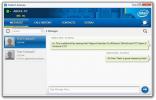عرض كلمات المرور لنقاط وصول WiFi المحفوظة على جهاز Android الخاص بك
مع حفظ العديد من نقاط وصول Wi-Fi على جهاز Android الخاص بك ، من الطبيعي تمامًا نسيان مفتاح الأمان لشبكة معينة. تقدم هذه المقالة حلاً صغيرًا وسهل الاستخدام للمثيل النادر حيث تحتاج إلى عرض كلمة مرور منسية. على سبيل المثال ، يحتاج صديقك إلى الاتصال بشبكة Wi-Fi التي تستخدمها حاليًا على جهاز Android ، يطلب منك مفتاح الأمان ولكن لا يمكنك تذكره. ماذا تفعل؟ اقرأ بعد القفزة لمعرفة ذلك.
وإن كان من خلال طريقة غير بديهية ، يمكن للتطبيق مساعدتك في العثور على كلمات مرور نقاط وصول Wi-Fi ، القديمة أو الجديدة. تتطلب هذه الطريقة وصول جهازك إلى الجذر. إذا لم يكن كذلك ، اكتب "root اسم الجهاز"في شريط البحث أعلاه للوصول إلى الجذر على جهازك باستخدام أحد أدلةنا الخاصة ، أو يمكنك ببساطة ألق نظرة على مجموعة شاملة من أدلة جذر Android لمعرفة ما إذا كان جهازك مدرجًا هناك أم لا ، وإذا كان كذلك ، فكيف يمكنك الوصول إلى الجذر عليه.

ستحتاج أيضًا إلى مستكشف ملفات يمنحك قراءة الوصول إلى المستندات على مستوى الجذر. يتضمن مستكشف الجذر و Super Manager (الإصدار المحترف) الميزة المذكورة.
- انتقل إلى الدليل الجذر / البيانات / متفرقات / wifi.إذا فتح مستكشف الملفات بطاقة SD (/mnt/sdcard) بشكل افتراضي ، اضغط مرة أخرى لفتح الدليل الجذر ، ثم انتقل إلى المسار المذكور.
- افتح الوثيقة wpa_supplicant.conf. إذا كنت تستخدم Root Explorer ، فما عليك سوى النقر فوق الملف لفتحه في عارض نص أو الضغط عليه (نقر طويل) لفتح قائمة السياق الخاصة به وتحديد عرض كنص لفعل نفس الشيء.
- من داخل الملف المذكور ، يمكنك عرض جميع نقاط وصول Wi-Fi المحفوظة مع كلمات المرور الخاصة بهم. انظر أسفل SSID (اسم نقطة الوصول) لشبكة Wi-Fi التي تحتاج إلى عرض كلمة المرور الخاصة بها. تتم كتابة كلمة المرور ضمن علامات اقتباس في السطر الذي يقول psk = "كلمة المرور".

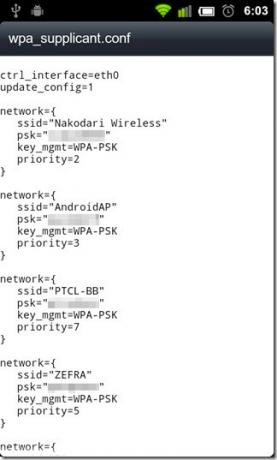
كما هو واضح من لقطة الشاشة أعلاه ، بمجرد فتح ملف conf المذكور ، ستتمكن من التسلل إلى كل نقطة وصول تقريبًا تم تسجيلها على جهاز Android. كل ما عليك فعله هو البحث عن نقطة الوصول المطلوبة وتدوين كلمة المرور المعروضة تحتها وإدخالها في حقل كلمة المرور ، وأنت على ما يرام. تم اختبار الطريقة المذكورة أعلاه بنجاح على HTC Desire Z (يعمل بنظام CM7). نأمل أن نتعرف قريبًا على تطبيق يميل إلى جلب نقاط الوصول تلقائيًا من هذا ملف ، مع استكمال كلمات المرور والإعدادات الأخرى ذات الصلة ، وربطها بنقاط الوصول الحالية بنفس الطريقة العناوين. حتى ذلك الحين ، الطريق اليدوي هو أفضل طريق!
بحث
المشاركات الاخيرة
Norton Identity Safe: خزنة كلمة مرور آمنة عبر الإنترنت [PC و Android و iOS]
في محاولة لمساعدتك في إدارة وتأمين هوياتك الشخصية عبر الإنترنت (ملف...
موسع Intel TelePort: تنبيهات مكالمات Android والرسائل النصية والمزيد على الكمبيوتر الشخصي
مع ما سبق استعراضه تطبيق Intel Pair & Share لأجهزة Android و iO...
منتج YouTube لـ iPhone: أضف الموسيقى إلى مقاطع الفيديو وتحميلها على YouTube
يتوفر لدى مستخدمي iPhone الكثير من الخيارات المتاحة عندما يريدون مش...

![Norton Identity Safe: خزنة كلمة مرور آمنة عبر الإنترنت [PC و Android و iOS]](/f/f8deafe50a8f0ca3c6b4bda86e4a6260.jpg?width=680&height=100)